Configuración de D-Link Dir-300 y Dir-300nru Stork

- 3208
- 328
- Soledad Adorno
 En estas instrucciones, hablaremos sobre cómo configurar el Router D-Link DIR-300 Wi-Fi para trabajar con el proveedor de Internet Stork, uno de los proveedores más populares en Togliatti y Samara.
En estas instrucciones, hablaremos sobre cómo configurar el Router D-Link DIR-300 Wi-Fi para trabajar con el proveedor de Internet Stork, uno de los proveedores más populares en Togliatti y Samara.
El manual es adecuado para los siguientes modelos D-Link Dir-300 y D-Link Dir-300NRU
- D-Link Dir-300 A/C1
- D-Link Dir-300 B5
- D-Link Dir-300 B6
- D-Link Dir-300 B7

Enrutador Wi-Fi D-Link Dir-300
Cargando un nuevo firmware Dir-300
Para asegurarse de que todo funcione como debería, recomiendo instalar una versión de firmware estable para su enrutador. Esto no es nada difícil y, incluso si comprende poco las computadoras, describiré el proceso con gran detalle, no surgirán problemas. Esto evitará la congelación del enrutador, la ruptura de las conexiones y otros problemas en el futuro.
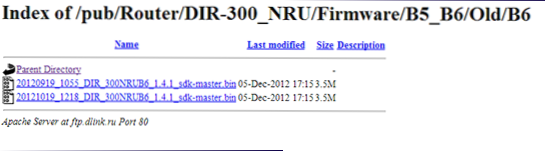
Archivos de firmware D-Link Dir-300 B6
Antes de conectar el enrutador, descargue el archivo de firmware actualizado para su enrutador desde el sitio web oficial de D-Link. Para esto:
- Especifique qué versión (se enumeran en la lista anterior) el enrutador que tiene: esta información está presente en la etiqueta en la parte posterior del dispositivo;
- Ir a ftp: // ftp.Dlink.Ru/Pub/Router/, luego en la carpeta Dir-300_A_C1 o Dir-300_Nru, dependiendo del modelo, y dentro de esta carpeta en el ajuste de firmware;
- Para el enrutador D-Link Dir-300 A/C1, descargue el archivo de firmware que se encuentra en la carpeta de firmware con extensión .papelera;
- Para las auditorías B5, B6 o B7, seleccione la carpeta correspondiente, en ella: la carpeta anterior, y desde allí descargue el archivo de firmware con la extensión .Contenedor con la versión 1.4.1 para B6 y B7, y 1.4.3 Para B5: al momento de escribir las instrucciones, son más estables que las últimas versiones del firmware con las que son posibles diversos problemas;
- Recuerda dónde se guardó el archivo.
Conexión del enrutador

La conexión del enrutador inalámbrico D-Link Dir-300 no es particularmente difícil: el proveedor está conectado al puerto "Internet", que se incluye en el conjunto del enrutador con el cable, conectamos uno de los puertos LAN con el conector de la tarjeta de red de su computadora o computadora portátil.
Si previamente intentó configurar, trajo un enrutador de otro apartamento o compró un dispositivo usado, antes de comenzar los siguientes puntos, se recomienda soltar todas las configuraciones: para esto con algo delgado (palillo de dientes), presione y mantenga presionado el botón de reinicio, Mientras mientras mientras el indicador de alimentación en el Dir-300 no comenzará a parpadear, luego suelte el botón.
Actualización de firmware
Después de haber conectado el enrutador a la computadora desde la que está configurado, ejecute cualquier navegador de Internet e ingrese la siguiente dirección en la línea de dirección: 192.168.0.1, luego haga clic en Ingresar y cuando una solicitud de inicio de sesión y contraseña para ingresar al panel de administración del enrutador, ingrese el valor estándar en ambos campos: Administración.
Como resultado, verá el panel de configuración de su D-Link DIR-300, que puede tener tres tipos diferentes:
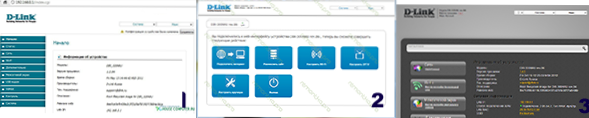
Varios tipos de firmware para D-Link Dir-300
Para actualizar el firmware del enrutador a la última versión:- En el primer caso, seleccione el elemento del menú "Sistema", luego: "Actualizar", indique la ruta al archivo con el firmware y haga clic en "Actualizar";
- En el segundo, haga clic en "Personalizar", seleccione la pestaña "Sistema" en la parte superior, luego a continuación - "Actualización", indique la ruta al archivo, haga clic en "Actualizar";
- En el tercer caso, hacemos clic en "Configuración ampliada" a continuación, luego en la pestaña "Sistema", haga clic en la derecha a la derecha y seleccione "Actualizar PO". También indicamos la ruta al archivo del nuevo firmware y hacemos clic en "Actualizar".
Después de eso esperamos la finalización de la actualización de firmware. Las señales de que se ha actualizado puede ser:
- Invitación para ingresar un inicio de sesión y contraseña o cambiar una contraseña estándar
- La ausencia de cualquier reacción visible (la tira ha llegado al final, pero no pasó nada, en este caso, solo vuelve a ir en 192.168.0.1
Todo, puede proceder a configurar la conexión de AIST Togliatti y Samara.
Configuración de la conexión PPTP en DIR-300
En el panel de administración, seleccione "Configuración ampliada" en la parte inferior y en la pestaña de red - LAN. Cambiar la dirección IP de 192.168.0.1 a 192.168.1.1, a la pregunta sobre cómo cambiar el grupo de direcciones DHCP, respondemos en la afirmativa y hacemos clic en "Guardar". Luego, en la parte superior de la página seleccionamos "Sistema" - "Guardar y reiniciar". Sin este paso, Internet no funcionará desde la cigüeña.
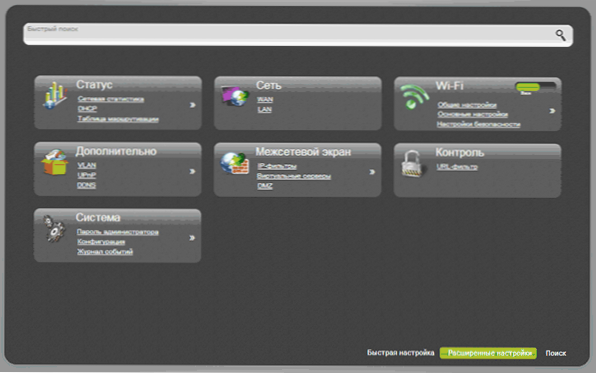
Página de configuración extendida D-Link Dir-300
Vamos al panel de control del enrutador en la nueva dirección - 192.168.1.1Antes del siguiente paso, asegúrese de que la conexión VPN AISTA en su computadora, que generalmente usa para ingresar a Internet, esté desgarrada. Si no es así, apague esta conexión. En el futuro, cuando el enrutador está configurado, ya no necesita conectarlo, además, si ejecuta esta conexión en la computadora, Internet solo funcionará en él, pero no en Wi-Fi.
Vamos a configuraciones avanzadas, seleccionamos WAN en la pestaña "Red", luego agregamos.- En el campo Conexión, seleccione PPTP + IP Dynamic
- A continuación, en la sección VPN, indique el nombre y la contraseña dados por el proveedor de la cigüeña
- En la dirección del servidor VPN ingresamos al servidor.Avtograda.freno
- Dejamos el resto de los parámetros, hacemos clic en "Guardar"
- En la página siguiente, su conexión aparecerá en el estado de "Torn", también habrá una bombilla con una marca roja en la parte superior, haga clic en ella y seleccione el elemento de "Guardar cambios".
- El estado de la conexión se mostrará "desgarrado", pero si la página se actualiza, verá cambios en el estado. También puede intentar ir a cualquier sitio en una pestaña de navegador separada, si funciona, lo más importante es que la conexión para la cigüeña en d -link Dir -300 se completa.
Configuración de seguridad de Wi-Fi
Para que los vecinos maravillosos no usen su punto de acceso Wi-Fi, debe hacer algunas configuraciones. Vaya a la "Configuración extendida" del enrutador D-Link Dir-300 y seleccione "Configuración básica" en la pestaña Wi-Fi ". Aquí en el campo "SSID", ingrese el nombre deseado del punto de acceso inalámbrico por el cual lo distinguirá de los demás en la casa, por ejemplo, aistivanov. Guardar la configuración.
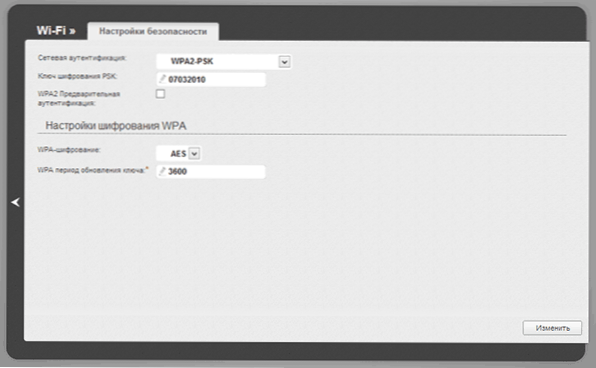
Configuración de seguridad de Wi-Fi
Regrese a la página de la configuración ampliada del enrutador y en el punto Wi-Fi Seleccione "Configuración de seguridad". En el campo "Autentificación de red", especifique WPA2-PSK y en el campo Clave de cifrado PSK la contraseña deseada para conectarse a una red inalámbrica. Debe consistir en al menos 8 símbolos o números latinos. Haga clic para guardar. Luego, nuevamente, "guardar cambios" en la bombilla en la parte superior de la página de configuración Dir-300.
Cómo hacer que funcione tltorrent.Ru y otros recursos locales
La mayoría de los que usan la cigüeña conocen un rastreador de torrent como tltorrent, así como el hecho de que es necesario apagar la VPN o configurar el enrutamiento para trabajar. Para que un torrente esté disponible, es necesario configurar rutas estáticas en el enrutador D-Link Dir-300.
Para esto:- En la página de la configuración avanzada en el punto "Estado", seleccione "Estadísticas de red"
- Recuerde o escriba un valor en la columna "Gateway" para la conexión superior Dynamic_ports5
- Regrese a la página de la configuración extendida, en el elemento "adicionalmente", haga clic en la flecha a la derecha y seleccione "Enrutamiento"
- Haga clic en Agregar y agregar dos rutas. Para el primero: la red de destino 10.0.0.0, subred de máscara 255.0.0.0, puerta de enlace: el número que registró anteriormente, guarda. Para el segundo: reloj del destino: 172.dieciséis.0.0, subred de máscara 255.240.0.0, la puerta de enlace es la misma, salvo. Ahorre nuevamente en la "bombilla". Ahora están disponibles Internet y los recursos locales, incluido tltorrent.

